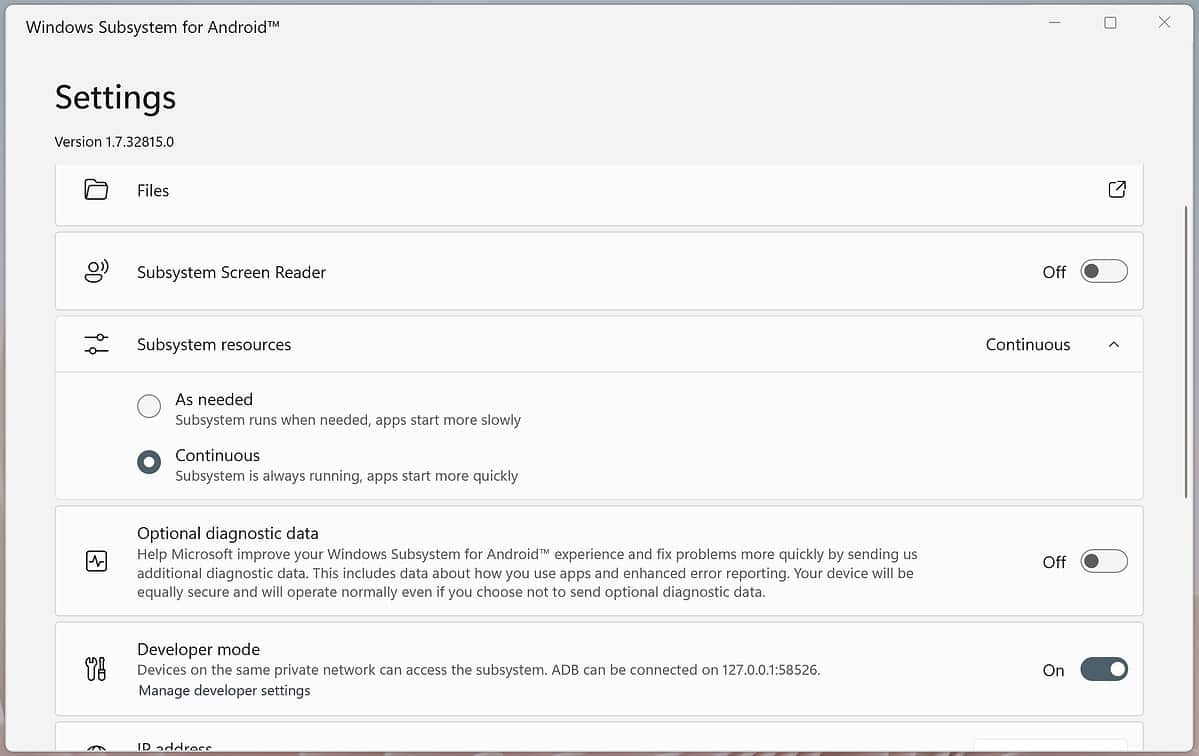Jak sideload libovolné aplikace Android APK na Windows 11
2 min. číst
Publikované dne
Přečtěte si naši informační stránku a zjistěte, jak můžete pomoci MSPoweruser udržet redakční tým Dozvědět se více
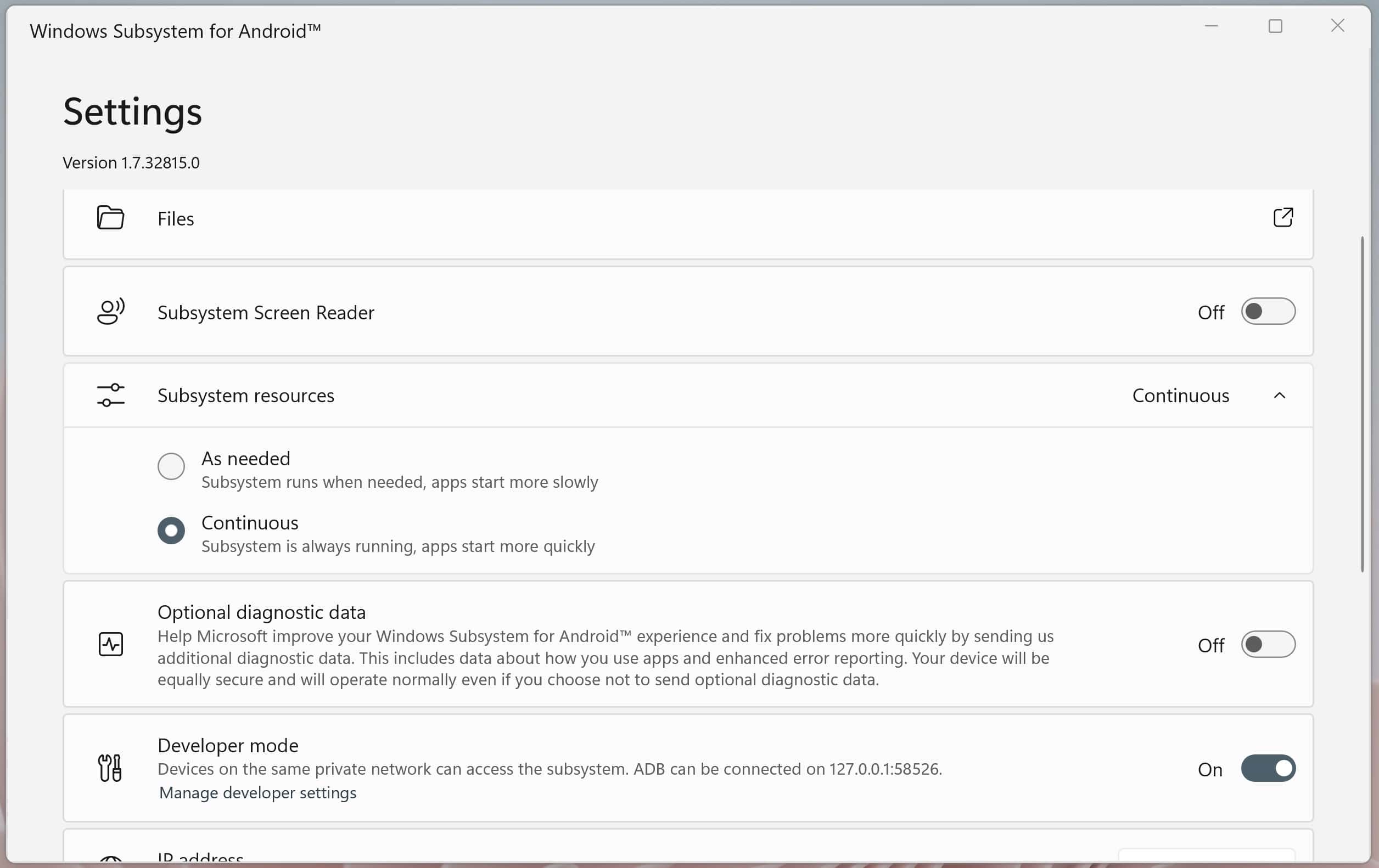
Včera Microsoft vydal první náhled Aplikace pro Android ve Windows 11. Toto prostředí je založeno na subsystému Windows pro Android. V předběžné verzi si budete moci nainstalovat vybranou kolekci 50 aplikací dostupných prostřednictvím Amazon App Store. Dobrou zprávou je, že podle níže uvedených pokynů budete moci načíst jakoukoli aplikaci pro Android na Windows 11.
- Postupujte podle pokynů dostupných v tento článek a povolte subsystém Windows pro Android na počítači se systémem Windows 11.
- Jít do Nástroje Android Platform SDK stránky.
- Stahujte a extrahujte
- Spusťte podsystém Windows pro Android a povolte režim vývojáře.
- Poznamenejte si IP adresu zobrazenou v subsystému Windows pro Android. Pokud zde IP adresa není, klikněte na Refresh.
- Nyní spusťte Terminál a přejděte do extrahované složky SDK Platform Tools, kterou jste si stáhli.
- Stáhněte si z internetu soubor APK, který chcete načíst, a umístěte jej do složky SDK Platform Tools.
- V Terminálu zadejte následující příkaz. Použijte prosím IP adresu, kterou jste si poznamenali v kroku 5:
- .\adb.exe připojit 127.0.0.1:58526
- Jakmile je připojení úspěšné, použijte k instalaci staženého souboru APK následující příkaz.
- .\adb.exe instalace 'apkname.apk"
- Po úspěšné instalaci uvidíte instalační aplikaci v nabídce Start.
Poznámka: Ne všechny soubory Android APK budou fungovat ve Windows 11, protože některé z nich vyžadují Služby Google Play.